Spotify는 최고의 음악 스트리밍 플랫폼 중 하나이며 Spotify는 사용자가 컴퓨터에서 음악을보다 쉽게 스트리밍 할 수 있도록 전용 데스크톱 응용 프로그램을 제공합니다. 불행히도 많은 Windows 사용자가 컴퓨터에 Spotify 응용 프로그램을 설치하는 동안 오류 코드 18이 표시되었다고보고했습니다. 오류 코드 18은 항상 다음과 같은 메시지와 함께 표시됩니다.
“쓸 파일이 다른 프로세스에서 사용 중이기 때문에 설치 프로그램이 Spotify를 설치할 수 없습니다. Spotify가 실행되고 있지 않은지 확인하고 다시 시도하십시오. '

오류 코드 18은 Spotify를 설치하는 동안 컴퓨터로 복사하고 작성해야하는 파일이 어떤 이유로 이미 그 파일에 있고 Spotify 설치 프로그램이 작업을 시도하는 동안 다른 프로세스 나 응용 프로그램에서도 사용 중이기 때문에 발생합니다. 그 직업. 이것이이 문제의 영향을받는 대부분의 사용자가 이전에 컴퓨터에서 Spotify를 제거한 후 다시 설치하려고 할 때 오류 코드 18이 표시되는 이유입니다. 컴퓨터에서 응용 프로그램을 제거 할 때 제거하는 응용 프로그램과 관련된 일부 파일, 설정 또는 레지스트리 요소가 남아있는 경우가 있습니다. 제거한 응용 프로그램을 다시 설치하는 동안 나중에 다른 프로세스 나 응용 프로그램에서 이러한 잔재를 사용하면 재설치가 실패 할 수 있습니다.
고맙게도 Spotify를 설치하는 동안 오류 코드 18이 발생하는 것은 세상의 끝이 아닙니다. 다음은 오류 코드 18을 제거하고 Spotify를 성공적으로 설치하는 데 사용할 수있는 가장 효과적인 솔루션 중 일부입니다.
솔루션 1 : 백그라운드에서 여전히 실행중인 모든 Spotify 프로세스를 종료합니다.
- 프레스 Ctrl + 시프트 + Esc 시작하려면 작업 관리자 .
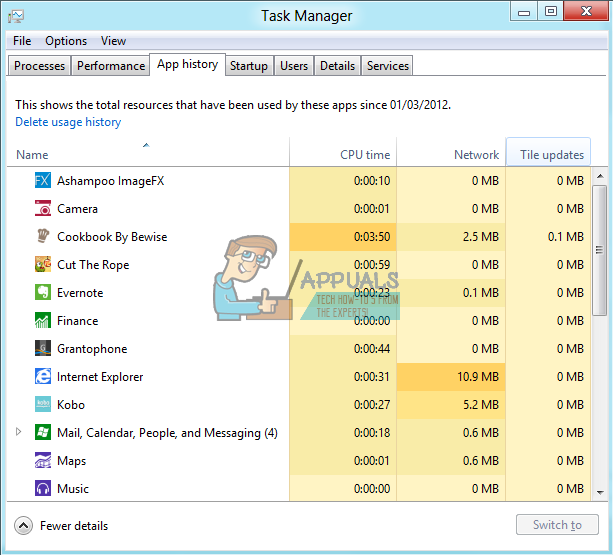
- 다음으로 이동 프로세스 탭.

- 현재 컴퓨터에서 실행중인 프로세스 목록을 스크롤하여 이름에 'Spotify'가있는 프로세스를 찾습니다.
- 이러한 프로세스를 찾지 못한 경우이 솔루션은 적합하지 않으므로 다른 프로세스로 이동해야합니다. 그러한 프로세스를 하나씩 찾으면 각 프로세스를 마우스 오른쪽 버튼으로 클릭하고 프로세스 종료 .
- 클릭 프로세스 종료 결과 대화 상자에서 조치를 확인하십시오.
- Spotify 설치 프로그램을 실행하고 이제 컴퓨터에 Spotify를 성공적으로 설치할 수 있는지 확인하십시오.
해결 방법 2 : 컴퓨터의 AppData 디렉터리에서 Spotify 폴더 삭제
- 눌러 Windows 로고 키 + 아르 자형 열다 운영 대화.

- 유형 % appdata % 로 운영 대화 상자를 누르고 시작하다 열기 위해 AppData 새 인스턴스의 디렉토리 윈도우 익스플로러 .
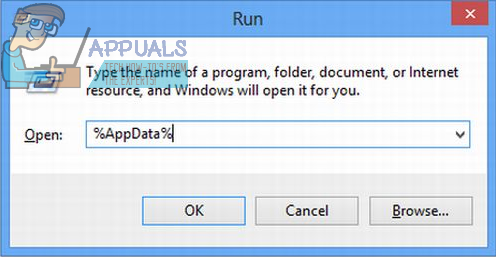
- 찾기 스포티 파이 폴더 AppData 디렉토리를 마우스 오른쪽 버튼으로 클릭하고 지우다 .
- 결과 팝업에서 예 조치를 확인하고 지우다 그만큼 스포티 파이 폴더.
- 재시작 너의 컴퓨터.
- 컴퓨터가 부팅되면 설치를 시도하십시오. 스포티 파이 여전히 오류 코드 18이 표시되는지 확인합니다.
해결 방법 3 : 컴퓨터에서 Spotify와 관련된 모든 파일 삭제
- 눌러 Windows 로고 키 + IS 시작하려면 윈도우 익스플로러 .
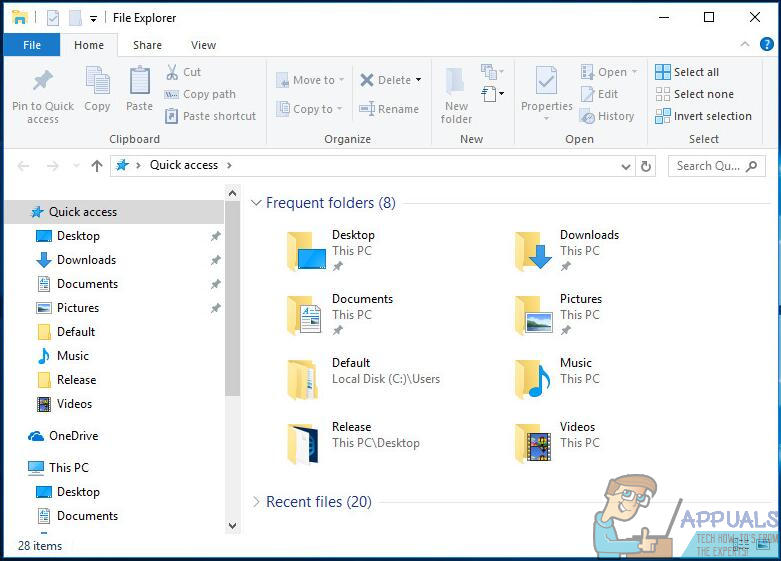
- 프레스 Ctrl + 에프 활성화하려면 검색 키보드에서 직접 바.
- ' 스포티 파이 ' 로 검색 바 및 프레스 시작하다 .
- 기다립니다 윈도우 익스플로러 컴퓨터 전체에서 ' 스포티 파이 ”를 입력하고 결과를 표시합니다.
- 결과가 나오면 Ctrl + 에 모든 파일을 선택합니다.
- 프레스 지우다 .
- 클릭 예 결과 팝업에서 작업을 확인하고 지우다 모든 파일.
- 재시작 너의 컴퓨터.
완료되면 Spotify를 설치하고 지금 작동하는지 확인하십시오.
해결 방법 4 : Steam을 종료 한 다음 Spotify 설치 시도
어떤 이유로 컴퓨터 게임 플랫폼 인 Steam은 컴퓨터에서 Spotify를 제거 할 때 남겨진 파일과 프로세스 중 일부를 사용하는 습관이 있으며 이로 인해 Spotify를 다시 설치하려고 할 때 오류 코드 18이 표시 될 수 있습니다. . 하지만 고맙게도 이것이 귀하의 경우에이 문제의 원인이라면해야 할 일은 출구 Steam을 사용하면 Spotify를 성공적으로 설치할 수 있습니다.
- 열다 증기 .
- 클릭 증기 창의 왼쪽 상단에 있습니다.
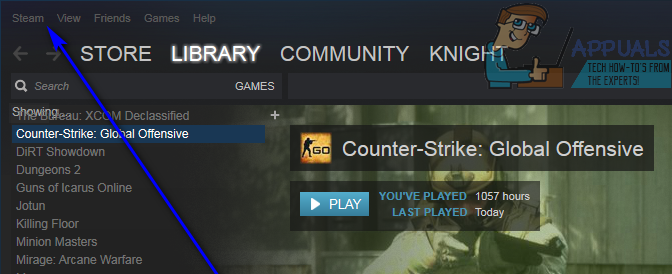
- 클릭 출구 .
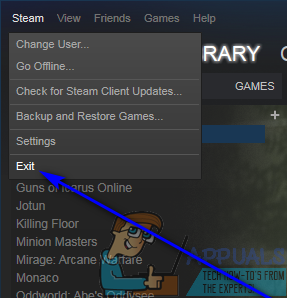
- 기다립니다 증기 완전히 닫습니다.
- 안전을 위해 1 분 정도 기다리십시오.
- Spotify 설치 프로그램을 실행하고 컴퓨터에 Spotify를 설치해보십시오. Steam이 정말로 문제의 원인이라면 Spotify를 반드시 설치해야합니다.
해결 방법 5 : Spotify 설치를 방해하는 모든 프로그램 제거
일부 프로그램은 Spotify 설치 프로그램을 방해하여 사용자가 Spotify를 설치하려고 할 때 오류 코드 18과 같은 오류를 보게하는 것으로 알려져 있습니다. 이 문제를 일으키는 것으로 특히 알려진 두 프로그램은 iTunes와 Comodo입니다. 컴퓨터에이 두 프로그램 중 하나가 있거나 컴퓨터에 Spotify를 설치하는 데 방해가 될 수있는 다른 프로그램이있는 경우 수행해야 할 작업은 다음과 같습니다.
- 열기 메뉴를 시작하다 .
- “ 프로그램 추가 또는 제거 '.
- 제목의 검색 결과를 클릭하십시오. 프로그램 추가 또는 제거 .
- 컴퓨터에 설치된 프로그램 목록을 아래로 스크롤하여 iTunes , 편안 또는 Spotify 설치를 방해한다고 생각하는 다른 프로그램을 마우스 오른쪽 버튼으로 클릭하십시오.
- 클릭 제거 .
- 마법사를 통해 제거 프로그램.
- 프로그램이 제거되면 재시작 너의 컴퓨터.
- 컴퓨터가 부팅되면 Spotify 설치 프로그램을 실행하십시오. 이제 Spotify 설치가 성공적으로 진행됩니다.
- Spotify가 컴퓨터에 성공적으로 설치된 경우 이전에 제거한 프로그램을 다시 설치하여 Spotify를 성공적으로 설치할 수 있습니다.
일부 Spotify 사용자는 Spotify를 시작하려고 할 때 오류 코드 18 팝업을보고했습니다. Spotify를 시작하는 동안 오류 코드 18이 표시되는 경우 제거 컴퓨터에서 Spotify하고 다음 솔루션을 사용하여 문제를 해결하십시오.
해결 방법 1 : 컴퓨터를 안전 모드로 부팅하거나 종료합니다.
때로는 Windows 컴퓨터에서 오류 코드 18을 제거하는 데 필요한 것은 컴퓨터를 부팅하는 것뿐입니다. 안전 부팅 그리고 그것에서. 이 솔루션을 적용하려면 다음을 수행해야합니다.
- 눌러 Windows 로고 키 + 아르 자형 실행 대화 상자를 엽니 다.

- 유형 msconfig 로 운영 대화 상자를 누르고 시작하다 .

- 다음으로 이동 신병 탭 시스템 설정 .
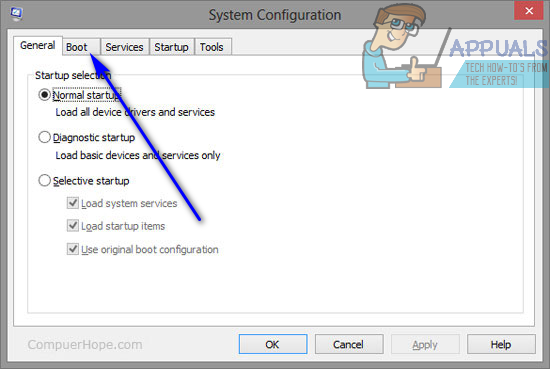
- 아래의 부팅 옵션 섹션, 확인 안전한 부팅 선택권.

- 클릭 대다 .
- 클릭 확인 .
- 재시작 너의 컴퓨터. 컴퓨터가 부팅되면 다음으로 부팅됩니다. 안전 모드 .
- 컴퓨터가 부팅되면 반복하십시오. 1 단계 - 6 하지만 이번에는 안전한 부팅 옵션 4 단계 확인하는 대신.
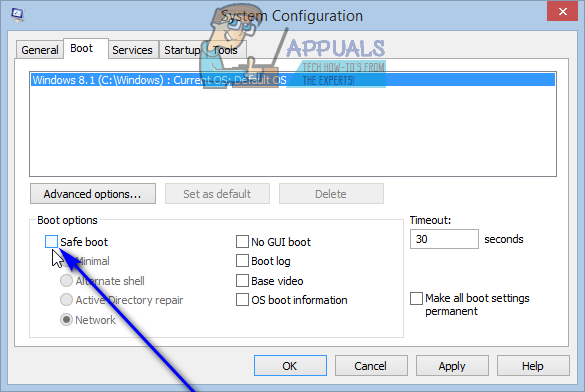
- 재시작 그리고 이번에는 부팅됩니다. 안전 모드 정상적으로 작동하는 방식으로 부팅합니다.
컴퓨터가 부팅되면 Spotify 설치 프로그램을 실행하고 Spotify를 설치 한 다음 문제가 여전히 지속되는지 확인하십시오.
해결 방법 2 : 모든 서비스를 비활성화 한 다음 활성화 한 상태로 컴퓨터를 부팅합니다.
- 눌러 Windows 로고 키 + 아르 자형 열다 운영 대화.

- 유형 msconfig 로 운영 대화 상자를 누르고 시작하다 .

- 다음으로 이동 서비스 탭 시스템 설정 .
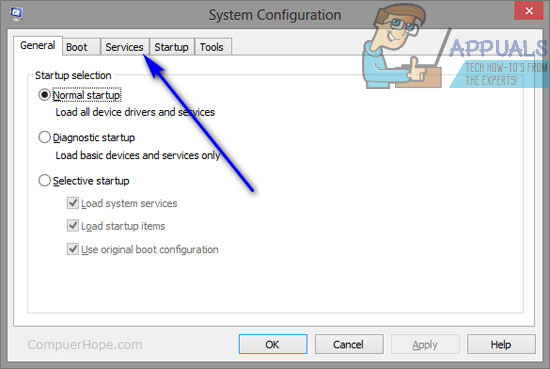
- 클릭 모두 비활성화 .
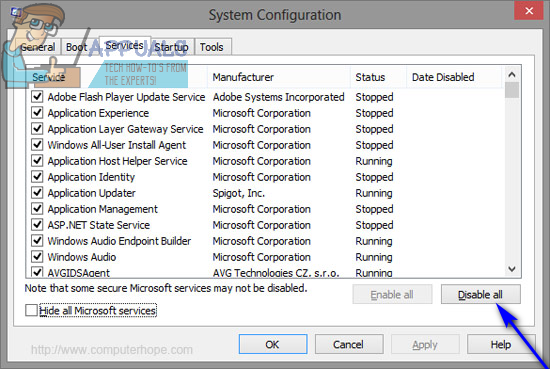
- 클릭 대다 .
- 클릭 확인 .
- 재시작 너의 컴퓨터. 컴퓨터가 부팅 될 때 약간 이상하게 작동하고 인터넷에 연결되지 않습니다.하지만 괜찮습니다.
- 반복 1 단계 - 6 하지만 이번에는 모두 활성화 에 4 단계 클릭하는 대신 모두 비활성화 .
- 재시작 그리고 이번에는 평소처럼 모든 서비스가 활성화 된 상태로 부팅됩니다.
컴퓨터가 부팅되면 Spotify 설치 프로그램을 실행하고 Spotify를 설치 한 다음 오류 코드 18이 계속 나타나는지 확인하십시오.
5 분 읽기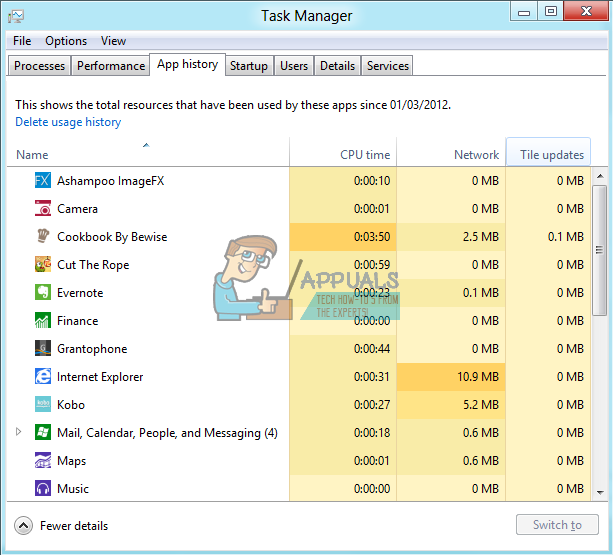


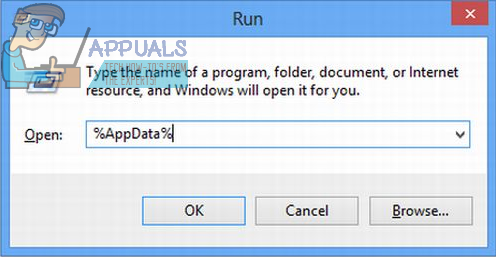
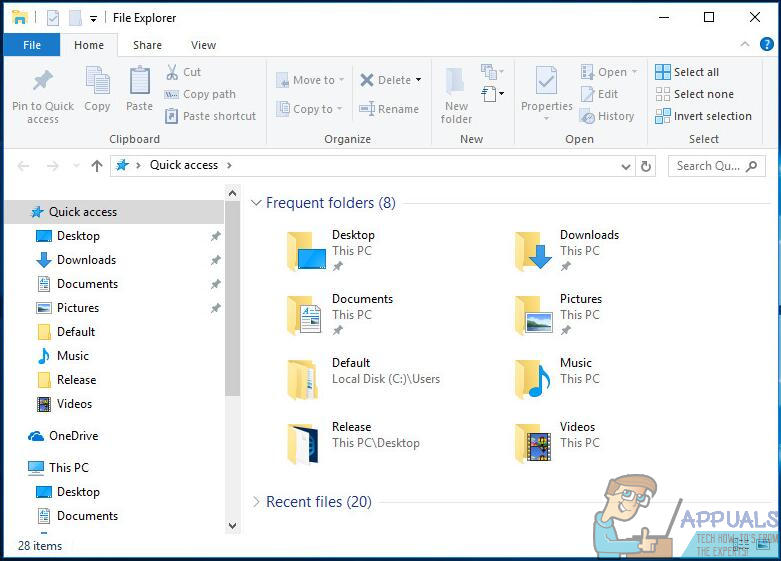
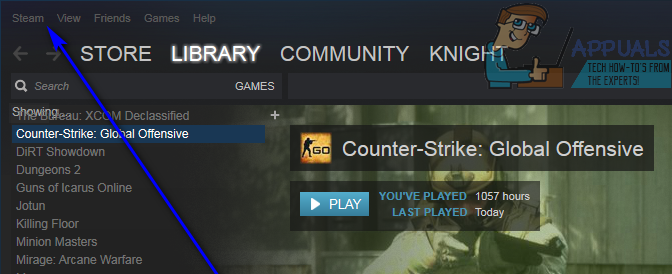
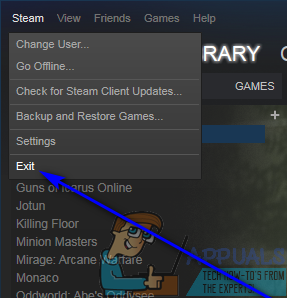

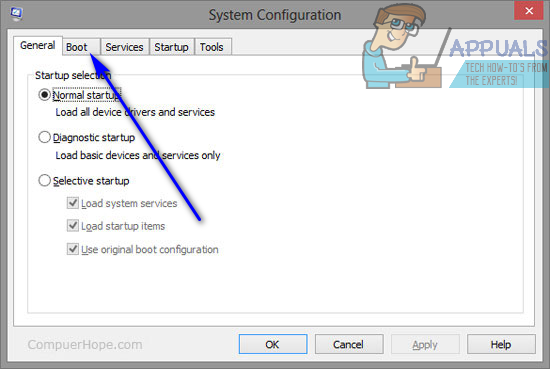

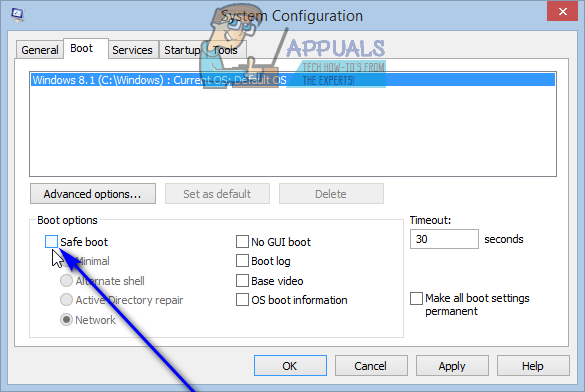
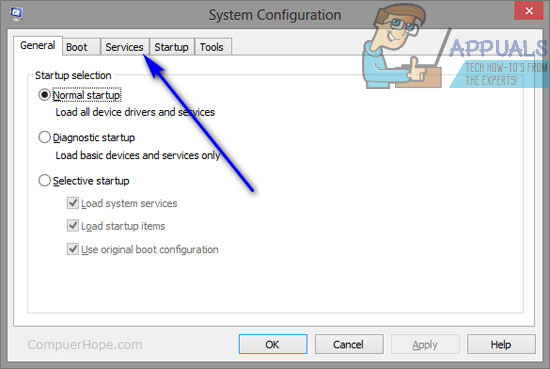
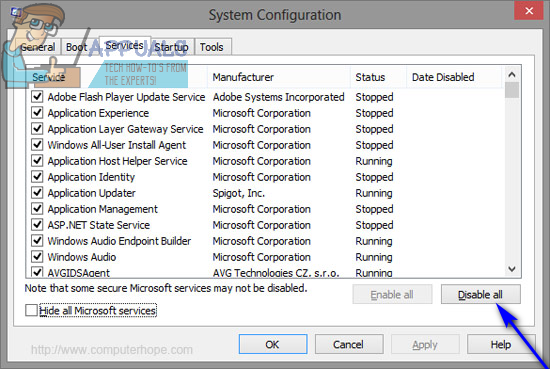
















![[FIX] Windows Update 오류 코드 646](https://jf-balio.pt/img/how-tos/01/windows-update-error-code-646.png)






